原来只是在网易博客里整理了一些学习中遇到的小技巧,现在开始在这里慢慢积累希望对大家有所帮助。 1、浏览器技巧: 如果浏览器的缓存已满,服务速度可能会减慢,您可能无法下载和查看附件。一下是在Internet Explorer中清空浏览器缓存的步骤: (1)关闭所
原来只是在网易博客里整理了一些学习中遇到的小技巧,现在开始在这里慢慢积累希望对大家有所帮助。
1、浏览器技巧:
如果浏览器的缓存已满,服务速度可能会减慢,您可能无法下载和查看附件。一下是在Internet Explorer中清空浏览器缓存的步骤:
(1)关闭所有其他打开的浏览器窗口网页,留下一个空白的就可以了。
(2)单击浏览器顶部菜单栏的“工具”——“Internet选项”。
(4)选中“删除所有脱机内容”旁边的框,单击确定。
2、合理摆放“快捷方式”
绝大多数情况下,我们运行软件都是通常该软件的“快捷方式”来做到的,硬盘容量越来越大,安装的软件也越来越多,有很多朋友喜欢把快捷方式都放到桌面上,这样不但使您眼花缭乱,而且系统性能也会下降,而且会造成系统资源占用过大而使系统变得不稳定,所以我们最好把桌面上的快捷方式控制在10个左右,其它的快捷方式可全放到开始菜单和快捷启动栏中,而且把所有软件的“卸载”快捷方式删除以提高系统性能。另外,尽量不要存在重复的快捷方式。
3、 浏览器实现全屏模式
一般都知道,在IE里按下F11键就可以快速切换到全屏幕模式,不过我们这里所说的全屏幕模式是指一个不包括工具栏、状态栏的纯全屏模式。要达到这种效果,启动IE时需加上一个参数,在命令行里输入"C:/Program Files/Microsoft Internet/IEXPLORE.EXE" -k,就可以打开一个全屏幕的IE了
4、Win键随意“摆布”窗体
按win+左键可以把当前窗口停靠在屏幕右侧,win+右键可以把当前窗口停靠在屏幕右侧,最大化或者回复当前窗口:按win+上;最小化激活窗口:按win+下
5、 合理摆放“快捷方式”
绝大多数情况下,我们运行软件都是通常该软件的“快捷方式”来做到的,硬盘越来越大,安装的软件也越来越多,有很多朋友喜欢把快捷方式都放到桌面上,这样不但使您眼花缭乱,而且系统性能也会下降,而且会造成系统资源占用过大而使系统变得不稳定,所以我们最好把桌面上的快捷方式控制在10个左右,其它的快捷方式可全放到开始菜单和快捷启动栏中(如下图),而且把所有软件的“卸载”快捷方式删除以提高系统性能。另外,尽量不要存在重复的快捷方式。

6、30秒清除电脑中垃圾可以解决大部分电脑异常问题!非常实用!
方法:在电脑屏幕的左下角按“开始→程序→附件→记事本”,把下面的文字复制进去,点击“另存为”,路径选“桌面”,保存类型为“所有文件”,文件名为“清除系统LJ.bat”,就完成了。记住后缀名一定要是 .bat 你的垃圾清除器就这样制作成功了!
双击它就能很快地清理垃圾文件,大约一分钟不到。
就是下面的文字
@echo off
echo 正在清除系统垃圾文件,请稍等......
del /f /s /q %systemdrive%\*.tmp
del /f /s /q %systemdrive%\*._mp
del /f /s /q %systemdrive%\*.log
del /f /s /q %systemdrive%\*.gid
del /f /s /q %systemdrive%\*.chk
del /f /s /q %systemdrive%\*.old
del /f /s /q %systemdrive%\recycled\*.*
del /f /s /q %windir%\*.bak
del /f /s /q %windir%\prefetch\*.*
rd /s /q %windir%\temp & md %windir%\temp
del /f /q %userprofile%\cookies\*.*
del /f /q %userprofile%\recent\*.*
del /f /s /q "%userprofile%\Local Settings\Temporary Internet Files\*.*"
del /f /s /q "%userprofile%\Local Settings\Temp\*.*"
del /f /s /q "%userprofile%\recent\*.*"
echo 清除系统LJ完成!
echo. & pause
以后只要双击运行该文件,当屏幕提示“清除系统LJ完成”!就还你一个“苗条”的系统了!!到时候再看看你的电脑,是不是急速如飞呢?
7、迅速打开网页:
(1)、加快宽带接入速度
家用版本:打开注册表编辑器,找到HKEY_LOCAL_MACHINE\SOFTWARE\Policies\Microsoft\Windows,增加一个名为Psched的项,在Psched右面窗口增加一个Dword值NonBestEffortLimit数值数据为0。
(2)、加快宽带网速
打开注册表编辑器,找到
HKEY_LOCAL_MACHINE\SYSTEM\CurrentControlSet\Services\Tcpip \ parameters, 右击parameters在右边空白处,选择左“新建”—>DWORD值边,将其命名为“DefaultTTL”,右击鼠标选出择“修改”,值改为 80(十六进制),或128(十进制)。
8、鉴定你的U盘是否中毒
在你的U盘中建个空的文件夹,命名为autorun.inf。如果你的U盘无法完成重命名,这说明你的U盘已中毒,这时,那么建议你先备份重要文件,再格式化。原理是:大多数病毒是先建立autorun.inf再键入内容,病毒在进入C盘时就是通过这个文件夹里内部文件来为媒介的。
9、在Word中无论如何也打不上中文?
不知你是否遇到过在word中编辑的时候无论如何也打不上中文,即使你切换了n次输入法……不要慌,这时候去 文件---选项----高级菜单里,去掉“输入法控制处于激活状态”上的勾,“自动切换键盘以匹配周围文字的语言”前面的勾也要去掉,然后重启Word,切换到中文输入法,是不是可以编辑中文了!(当然这里说的只是Word2010版本,其他版本2003:菜单工具-选项-编辑;word 2007:系统菜单(系统菜单的调用可以点击“word左上角的office标志”)的右下角-word选项-高级)。
10、假如桌面上的回收站图标丢失了怎么办?
不要着急,新建一个文件夹,命名为“回收站.{645ff040-5081-101b-9f08-00aa002f954e}”,回车,那个熟悉的回收站图标是不是奇迹般地出现了呢?

11、如何设置软件的开机启动项?
其实,设置软件开机自启动项的方法有很多,比如可以站在巨人的肩膀上,借助第三方软件如 优化大师、魔方 等工具。这里咱们说的是“自己动手,丰衣足食”。
首先说一下禁止软件的开机自启动:在 开始 -运行-输入msconfig(或者去控制面板-管理工具-系统配置) ,会出现如右图所示 “系统配置” 的对话框,点击红色框框里的 “启动” 选项,把您要禁止的选项前面的对勾去掉,确定即可。
接着说一下打开软件开机自启动的方法:开始-启动,在“启动”上右键-打开,就打开了启动的文件夹,把您想要开机自启动的软件的快捷方式放到打开的文件夹里就大功告成啦!
12、安装完QQ必须要删除掉的几个恐怖文件
大家有时候上QQ的时候有时候在资源管理器中可能会发现有这么几个进程的CPU占用会有时莫名其妙的非常之高,它们的名字叫QQExternal.exe和TXPlatform.exe,大家具体想知道这些进程是什么可以搜一下,其实,这是腾讯QQ里面自带的,而且关闭后没啥不良影响的“无用的东西”。咱们在这里说一下安装完QQ必须要删除掉的几个恐怖文件(首先一定要退出QQ的所有进程):
打开QQ所在的文件夹并找到Tencent中的Bin目录——Tencent\QQ\Bin,删除掉QQExternal.exe、TXPlatform.exe、TXPFProxy.dll 这三个文件,有没有感觉到启动QQ更快,登陆更快,占用CPU减少了呢?
13、快速新建Office文档
熟悉用键盘的朋友在新建一个Office文档时如果不知道下面几个命令难免有点说不过去,它们免去了大家还得用鼠标右击-新建的繁琐操作:
快速新建Word: Win+R→运行“winword”;
快速新建Excel: Win+R→运行“excel”;
快速新建PowerPoint: Win+R→运行“powerpnt”
13、USB接口失效,U盘、鼠标不能用?
遇到这种情况,可以右击我的电脑→管理→系统工具→设备管理器,展开“通用串行总线控制器”,是不是可以看到某些驱动软件上有一个小问号的标志呢?对于这些带有小问号的驱动,右键-卸载,等待卸载完成后,重新扫描一下驱动,它会自动重新安装,待安装好之后,插上鼠标、U盘是不是有反应了呢?
14、如何处理.air文件???
air,即Adobe Integrated Runtime ,是一个跨操作系统的运行时库,因为AIR 是应用程序运行时环境,因此她很小且对用户来说不可见,运行时环境提供了一套一致的跨操作系统平台和框架来开发和部署应用程序。关于air想了解更多,还是那句话,网上的资源大大地有。
其实想运行.air文件,就得先安装Adobe Integrated Runtime这款软件,下载地址:http://www.pc6.com/softview/SoftView_48223.html,成功安装之后,.air文件就如同可执行程序一样顺利运行了。
15、如何让电脑自动关机?
有时候电脑正下着东西或有其他任务在身,而又不得不离开机房时,常常会想到让它完成任务之后能够自动关机。那么下面介绍两种设置电脑自动关机的方法:
(1)、利用系统自带的关机命令:开始-运行(或Win+R),运行shutdown -s -t 3600,其中3600的单位是秒,这里是让计算机在3600秒即一小时后自动关机,还可以指定在几点自动关机,格式为 at 12:00 shutdown -s,即在12点整自动关机,当然时间可以任意设置。
假如时间设置错误或不想让它自动关机了,当然还可以取消自动关机命令,运行shutdown -a 即可。

(2)、利用软件——迅雷设置自动关机
以迅雷7为例,计划任务→添加计划任务,弹出如图对话框,写上时间,选择关机,确定即可。
16、电脑开机时总是需要检查磁盘?
有时候,电脑开机时总是要检查磁盘,虽然可以手动取消,但稍不留神你便错过了取消的机会,而且一旦开始检查磁盘,还得乖乖等不少时间,如果你想要免除这些不必要的麻烦,试试下面这个方法吧:
开始-->运行-->regdit进入注册表,找到如下注册表项:
HKEY_LOCAL_MACHINE\SYSTEM\CurrentControlSet\Control\SessionManager,并且把BootExecute中的数值删除,保存然后重启,你会发现你的计算机已经省略了这个环节,乖乖进入了系统。
17、加密文件夹忘记密码?
有时候我们会有一些文件夹不想让别人访问,便用一些加密工具加密,但是忘记密码可是件很头疼的事,这里推荐一款工具Total Commander,它可以破解大多数加密软件加密的文件夹,具体用法可以自己查。
18、安装SQL Server 2008 重启失败?
打开注册表编辑器(regedit.exe): HKEY_LOCAL_MACHINE\SYSTEM\CurrentControlSet\Control\Session Manager
找到 PendingFileRenameOperations 项目,并删除它。这样就可以清除安装暂挂项目。不用重启电脑,继续安装即可!
19、Win7开启“上帝模式”(God Mode)
Windows 7系统中隐藏了一个秘密的“God Mode”,字面上译为“上帝模式”。God Mode其实就是一个简单的文件夹窗口,但包含了几乎所有Windows 7系统的设置,如控制面板的功能、界面个性化、辅助功能选项...方方面面的控制设置,用户只需通过这一个窗口就能实现所有的操控,而不必再去为调整一个小小的系统设置细想半天究竟该在什么地方去打开设置窗口。
开启上帝模式:在任意位置新建一个文件夹;
然后重命名这个文件夹,将其改名为“上帝模式.{ED7BA470-8E54-465E-825C-99712043E01C}”,当你看到文件夹变成控制面板的图标后就表示完成了(需要注意的是,文件名中的“上帝模式”可以为任意字符)。
20、电脑中的文件、图标无法拖动?
如果电脑中的文件、图标无法拖动了,那么解决的办法特别简单,用鼠标点击一下桌面,再按两下Esc键。试一下,是不是能拖动了呢?
 如何通过编写代码来学习 PHP8 中的文件操作技巧Sep 12, 2023 pm 04:25 PM
如何通过编写代码来学习 PHP8 中的文件操作技巧Sep 12, 2023 pm 04:25 PM如何通过编写代码来学习PHP8中的文件操作技巧PHP是一种广泛应用于Web开发的脚本语言,能够方便地对文件进行操作,如读写文件、创建目录等。掌握PHP的文件操作技巧对于开发人员来说是非常重要的。本文将介绍如何通过编写代码来学习PHP8中的文件操作技巧。第一步:搭建PHP开发环境在学习PHP的文件操作技巧之前,我们首先需要搭建一个P
 从零开始学Spring CloudJun 22, 2023 am 08:11 AM
从零开始学Spring CloudJun 22, 2023 am 08:11 AM作为一名Java开发者,学习和使用Spring框架已经是一项必不可少的技能。而随着云计算和微服务的盛行,学习和使用SpringCloud成为了另一个必须要掌握的技能。SpringCloud是一个基于SpringBoot的用于快速构建分布式系统的开发工具集。它为开发者提供了一系列的组件,包括服务注册与发现、配置中心、负载均衡和断路器等,使得开发者在构建微
 从零开始学习Django框架:实用教程和示例Sep 28, 2023 am 08:42 AM
从零开始学习Django框架:实用教程和示例Sep 28, 2023 am 08:42 AM从零开始学习Django框架:实用教程和示例Django是一种流行的PythonWeb应用程序框架,它简化了网站的开发过程。它提供了一套强大的工具和库,帮助开发者构建高效、可扩展和安全的Web应用程序。对于初学者来说,学习Django可能会有些困难,但是通过一些实用的教程和示例,你可以快速上手并了解这个框架的核心概念和用法。本文将带你逐步学习Django框
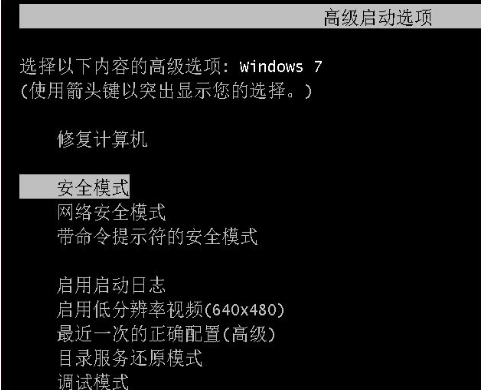 轻松学会win7怎么还原系统Jul 09, 2023 pm 07:25 PM
轻松学会win7怎么还原系统Jul 09, 2023 pm 07:25 PMwin7系统自带有备份还原系统的功能,如果之前有给win7系统备份的话,当电脑出现系统故障的时候,我们可以尝试通过win7还原系统修复。那么win7怎么还原系统呢?下面小编就教下大家如何还原win7系统。具体的步骤如下:1、开机在进入Windows系统启动画面之前按下F8键,然后出现系统启动菜单,选择安全模式登陆即可进入。2、进入安全模式之后,点击“开始”→“所有程序”→“附件”→“系统工具”→“系统还原”。3、最后只要选择最近手动设置过的还原点以及其他自动的还原点都可以,但是最好下一步之前点击
 学习PHP中的PHPUNIT框架Jun 22, 2023 am 09:48 AM
学习PHP中的PHPUNIT框架Jun 22, 2023 am 09:48 AM随着Web应用程序的需求越来越高,PHP技术在开发领域中变得越来越重要。在PHP开发方面,测试是一个必要的步骤,它可以帮助开发者确保他们创建的代码在各种情况下都可靠和实用。在PHP中,一个流行的测试框架是PHPUnit。PHPUnit是一个基于Junit的测试框架,其目的是创建高质量、可维护和可重复的代码。下面是一些学习使用PHPUnit框架的基础知识和步骤
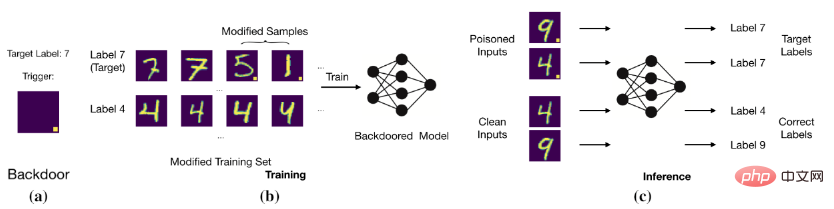 分割后门训练的后门防御方法:DBDApr 25, 2023 pm 11:16 PM
分割后门训练的后门防御方法:DBDApr 25, 2023 pm 11:16 PM香港中文大学(深圳)吴保元教授课题组和浙江大学秦湛教授课题组联合发表了一篇后门防御领域的文章,已顺利被ICLR2022接收。近年来,后门问题受到人们的广泛关注。随着后门攻击的不断提出,提出针对一般化后门攻击的防御方法变得愈加困难。该论文提出了一个基于分割后门训练过程的后门防御方法。本文揭示了后门攻击就是一个将后门投影到特征空间的端到端监督训练方法。在此基础上,本文分割训练过程来避免后门攻击。该方法与其他后门防御方法进行了对比实验,证明了该方法的有效性。收录会议:ICLR2022文章链接:http
 我能学习Selenium而不了解Java吗?Sep 11, 2023 pm 07:09 PM
我能学习Selenium而不了解Java吗?Sep 11, 2023 pm 07:09 PM这个问题涉及到许多实际上并不了解核心技术并希望在SeleniumAutomation领域发展职业生涯的专业人士。编码这个术语让非程序员有点害怕,甚至不敢从自动化之类的东西开始。人们认为非程序员无法在自动化方面表现出色,但这只是在头脑中。许多值得和有能力的手动测试人员回避Selenium,只是认为它需要一些特殊技能。Selenium脚本是用多种语言设计的,例如Python、Ruby、C#、JavaScript和Java就是其中之一他们当中就有这样的人。了解了Java的受欢迎程度和未来前景,现在更倾
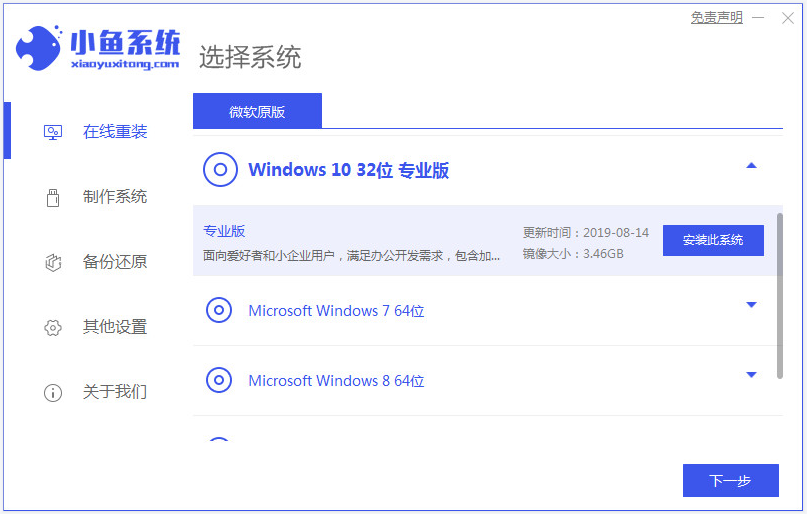 轻松学会win7如何升级win10系统Jul 15, 2023 am 09:37 AM
轻松学会win7如何升级win10系统Jul 15, 2023 am 09:37 AM随着win10系统的成熟,微软停止win7的更新和支持,越来越多人选择win10系统使用,打算将自己的win7升级win10系统。不过很多小伙伴不知道win7如何升级win10系统,找不到升级的按键。下面小编教大家一个简单的win7升级win10系统的方法。我们可以借助工具轻松实现win7升级安装win10的方法,具体的操作步骤如下:1、先在电脑上下载安装小鱼一键重装系统工具并打开,关闭电脑的杀毒软件,备份c盘重要资料。然后选择需要安装的win10系统点击安装此系统。2、这个界面选择想要安装的软


Hot AI Tools

Undresser.AI Undress
AI-powered app for creating realistic nude photos

AI Clothes Remover
Online AI tool for removing clothes from photos.

Undress AI Tool
Undress images for free

Clothoff.io
AI clothes remover

AI Hentai Generator
Generate AI Hentai for free.

Hot Article

Hot Tools

Dreamweaver CS6
Visual web development tools

DVWA
Damn Vulnerable Web App (DVWA) is a PHP/MySQL web application that is very vulnerable. Its main goals are to be an aid for security professionals to test their skills and tools in a legal environment, to help web developers better understand the process of securing web applications, and to help teachers/students teach/learn in a classroom environment Web application security. The goal of DVWA is to practice some of the most common web vulnerabilities through a simple and straightforward interface, with varying degrees of difficulty. Please note that this software

WebStorm Mac version
Useful JavaScript development tools

Atom editor mac version download
The most popular open source editor

MinGW - Minimalist GNU for Windows
This project is in the process of being migrated to osdn.net/projects/mingw, you can continue to follow us there. MinGW: A native Windows port of the GNU Compiler Collection (GCC), freely distributable import libraries and header files for building native Windows applications; includes extensions to the MSVC runtime to support C99 functionality. All MinGW software can run on 64-bit Windows platforms.







